Популярность Microsoft Office среди пользователей не вызывает сомнения. Но периодически его стабильность дает сбой: при попытке провести любые действия с файлом (открытие, сохранение) на экране появляется сообщение - «Ошибка при направлении команды приложению». Подобная ситуация возникает при работе в Word и в Excel.
Содержание:
- Устранение ошибки в MicrosoftExcel
- Отключить игнорирование DDE-запросов
- Сбросить сопоставление файлов
- Отключить надстройки
- Как устранить ошибку при направлении команды приложению вWord
- Изменить параметры совместимости файлов
- Очистить системный реестр
Устранение ошибки в Microsoft Excel
Появление такого сообщения в Excel говорит о том, что приложение не способно закрыться из-за проводимых в нем действий. Причин, вызывающих неполадку, множество – от повреждений в настройках и реестре до повреждений в самой программе Excel. Ликвидировать сбой помогут несколько способов.
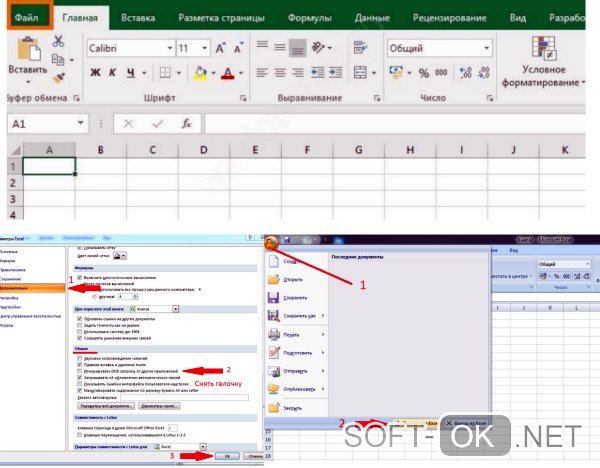
Отключить игнорирование DDE-запросов
Такой вариант устранения неполадки считается самым действенным. Что нужно сделать для снятия игнорирования DDE:
- перейти на вкладку проблемного файла и нажать «Параметры»;
- откроется окно, где выбрать строку «Дополнительно»;
- прокрутить вниз до раздела параметров настроек «Общие»;
- снять галочку напротив строки «Игнорировать DDE-запросы от других приложений» и нажать «OK».
Сбросить сопоставление файлов
Сброс сопоставления файлов – не менее действенный вариант устранения ошибки при направлении команды приложению Excel. Алгоритм действий зависит от версии ОС. Для Windows 8 двигаться нужно в таком порядке:
- в поисковой строке ввести «Панель управления»;
- в открывшемся окне выбрать элемент с аналогичным названием;
- ниже по стрелке выбрать «Программы по умолчанию»;
- кликнуть на пункт «Настройка программ по умолчанию»;
- следом за строкой Excel выбрать значение по умолчанию для требуемой программы;
- откроется окно «Настройка сопоставления программ», где кликнуть на пункт «Выбрать все»;
- нажать «Сохранить».
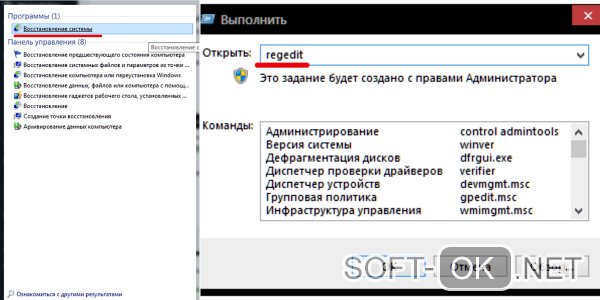
Для Windows 10 алгоритм следующий:
- нажать правой кнопкой мыши на файл, выбрав в контекстном меню пункт «Открыть с помощью»;
- нажать «Другие приложения»;
- кликните на версию Excel, установленную на вашем компьютере (к примеру, Excel 16);
- выбрать опцию «Использовать это приложение для открытия файлов типа xlsx»;
- кликнуть «Ок».
Отключить надстройки
Неисправность в работе с приложением иногда связывают с неполадками в любой из надстроек COM и Excel, расположенные по разным папкам. Лучшее временное решение для устранения конфликта между надстройками – отключить их. Как это сделать:
- в меню файла нужно кликнуть на «Параметры»;
- слева появится список, где выбрать «Надстройки»;
- На странице по управлению надстройками внизу расположен блок «Управление», где выбрать строку с «Надстройки COM»;
- затем кликнуть на кнопку «Перейти»;
- в списке надстроек напротив каждой снять галочки;
- нажать «Ок»;
- если после перезапуска приложения проблема устранена, то снова вернуться в надстройки COM и поставить галочку;
- снова кликнуть «Ок»;
- если никаких проблем не возникает, то перейти к другим настройкам и проверить их.
При проведении тестирования возможно обнаружении той надстройки, где ошибка появляется вновь. Тогда эту надстройку необходимо отключить, а остальные – включить. Если при отключении всех настроек неполадка не устраняется, то причина сбоя лежит в ином. Поэтому нужно применить иной метод, а все надстройки включить снова.
Как устранить ошибку при направлении команды приложению в Word
Рассмотрим, как можно избавиться от неполадки, если пользователь запускает программу Microsoft Word.
Изменить параметры совместимости файлов
Данный метод исправления подойдет и для Excel. Алгоритм следующий:
- зайти в диск С и открыть папку Program Files;
- затем - в папку Microsoft Office, а в ней – Office 16 (или с другим номером в зависимости от версии);
- для работы нам нужен файл WINDWORD.EXE, где выбирается пункт "Свойства";
- в открывшемся окне кликнуть на вкладку "Совместимость", где потребуется открыть блок "Режим совместимости";
- снять галочку напротив строки "Запустить программу в режиме совместимости";
- в блоке «Уровень прав» убрать галочку напротив «Выполнять программу от имени администратора»;
- после этого кликнуть «Ок», чтобы запустить изменения.
Очистить системный реестр
Не самый безопасный способ, поэтому первым делом нужно создать точку восстановления. Это необходимо для того, чтобы не потерять предыдущие данные.
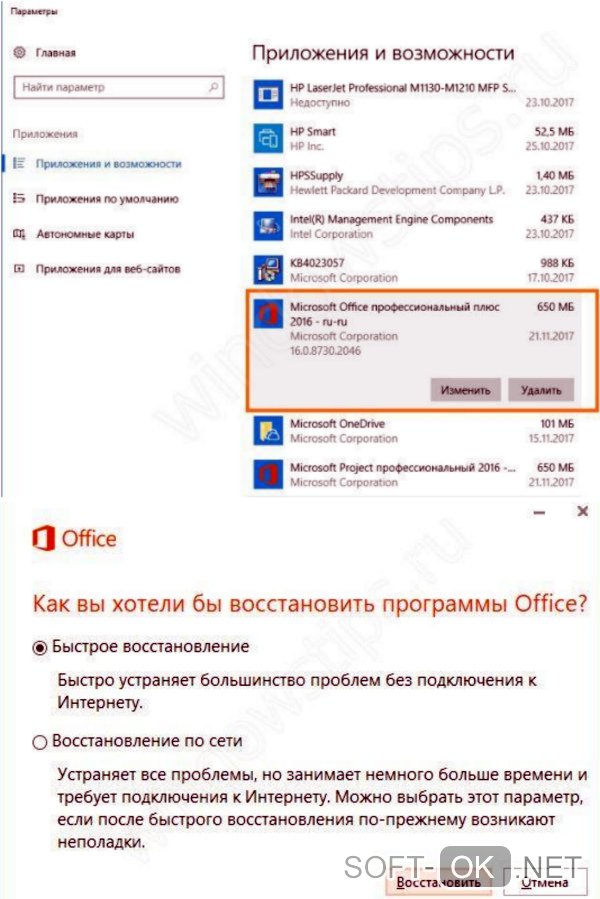
Для запуска редактора реестра следует:
- войти в «Поиск» и набрать в строке regedit;
- запустить редактор нажатием «Ок»;
- перейти в директорию по такому пути -HKEY_CURRENT_USER/Software/MicrosoftWindows/CurrentVersion;
- откроется окно, где в каталоге CurrentVersion нужно удалить все папки;
- по окончанию перезагрузить девайс.
Если после применения всех способов устранить сбой не удастся, то потребуется восстановить систему.
